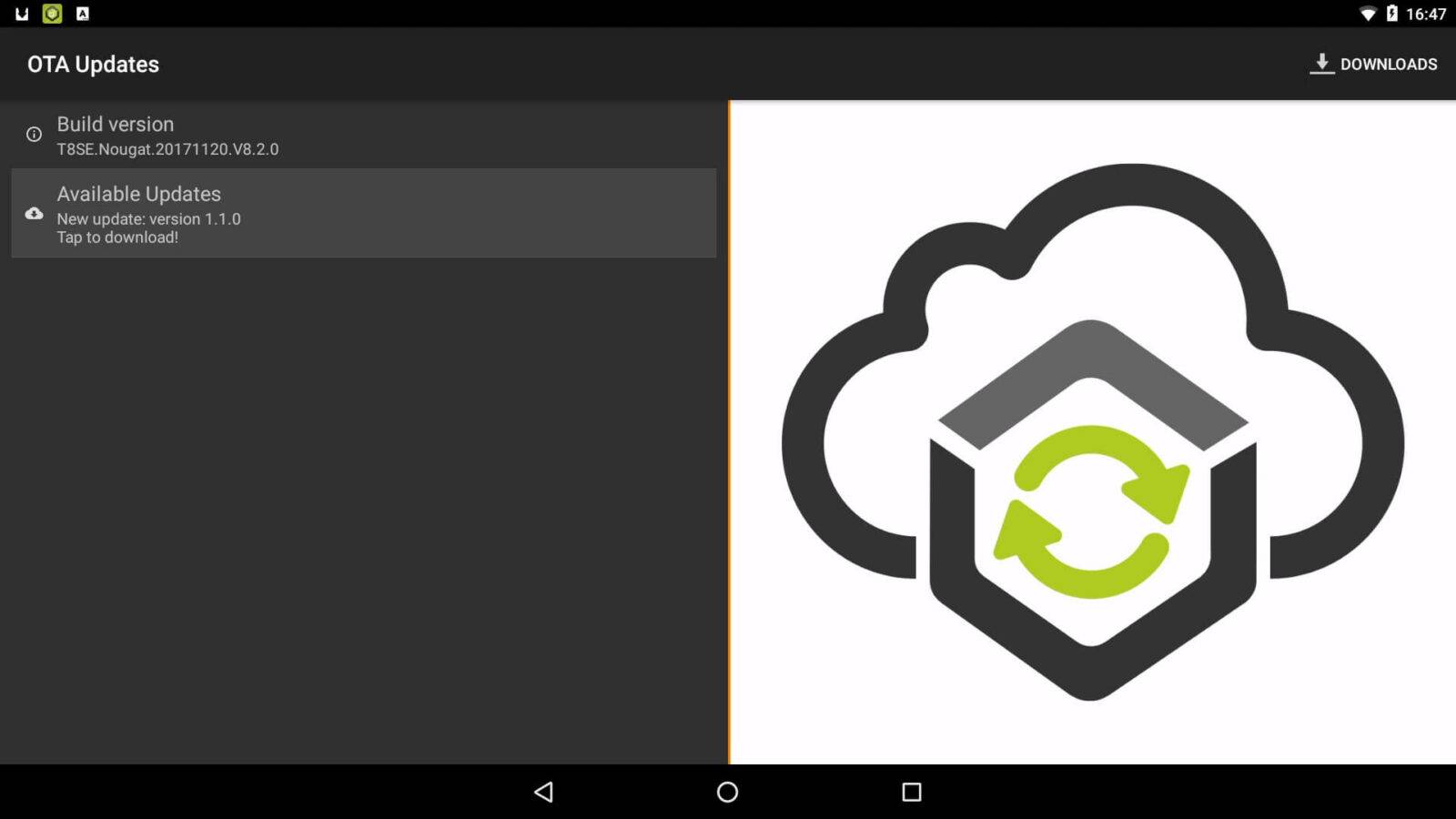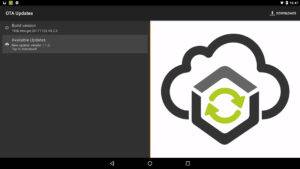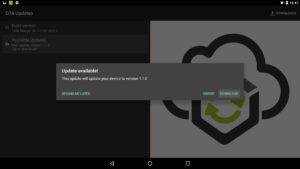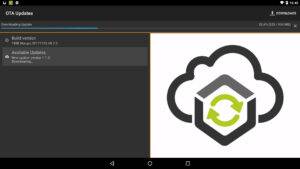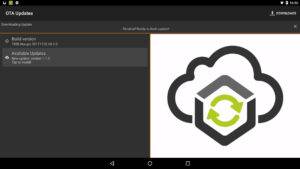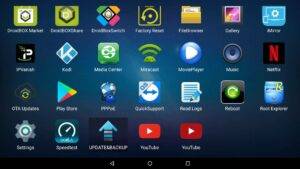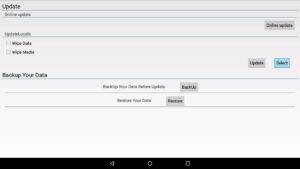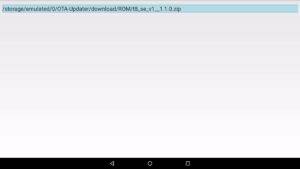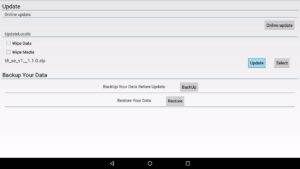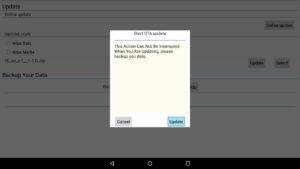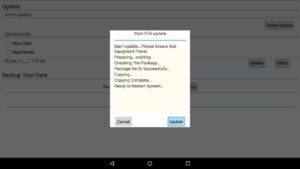En ny opdatering til T8 SE-ejere er blevet frigivet i dag. Læs videre for at finde ud af, hvad der er nyt:
Ændringerne omfatter bl.a:
- Del – Opdateret til at understøtte nye versioner af Android og forbedrede funktioner. Se her for mere information.
- Kodi – Opdateret til Kodi 17.6
- IPVanish – opdateret til den nyeste version
- LibreELEC – Opdateret til 8.2.5 (Kodi 17.6 )
- RetroX – Et fantastisk emulatorsystem og frontend med understøttelse af mange konsoller.
Opdateringsmetoden er lidt anderledes, hvis du tidligere har udført en OTA-opdatering før, så læs venligst nedenstående vejledning om, hvordan du gør det korrekt. Tag backup af alt på din enhed, før du foretager opdateringen. Hvis du vælger ikke at slette data/lave en fabriksnulstilling, burde det være fint. Men vi anbefaler, at du tager en backup, hvis noget bliver nulstillet eller slettet.
Fra startskærmen skal du klikke på cirklen med seks prikker indeni for at se den fulde liste over apps
Naviger til ikonet OTA-opdateringer, og vælg det.
Vent et øjeblik, så skulle Available Updates op datere og vise, at en ny version er tilgængelig. Klik på teksten for at fortsætte
Der vises en popup, vælg Download fra valgmulighederne.
Firmwaren vil nu begynde at blive downloadet. En blå fremdriftslinje vises øverst på skærmen. Afhængigt af din downloadhastighed kan det tage et stykke tid at downloade 900 MB.
Når filen er downloadet, vil du se en “Færdig! Klar til flash-opdatering!”-meddelelsen. Tryk på startknappen for at vende tilbage til startskærmen.
Vælg cirklen med seks prikker indeni, og naviger til ikonet Update&Backup, og vælg det.
Naviger til valgmuligheden Vælg
Vælg den fil, der er tilgængelig, det nøjagtige navn kan variere fra version til version.
Vælg indstillingen Opdater
En popup vises for at bekræfte opdateringen. Klik på Opdater for at fortsætte
Firmwaren vil nu begynde at opdatere. Sluk ikke, og tryk ikke på nogen knapper på fjernbetjeninger osv., mens opdateringen er i gang! Opdateringen kan tage flere minutter, så vær tålmodig. Når den er færdig, får du besked, og din enhed genstarter for at fortsætte opdateringsprocessen.
Igen kan opdateringsprocessen tage flere minutter at gennemføre. Du må ikke slukke eller trykke på knapper på fjernbetjeninger osv., mens dette er i gang.
Efter en genstart skulle du nu være tilbage på startskærmen, og din enhed er blevet opdateret og klar til brug.